浩鲸自研代码大模型插件安装指引

1. 获取 Token
AccessToken 已接入大模型 token 服务,原研发云 token 作废,请切换 大模型 token。
(大模型)token 申请方法:
钉钉 搜索“大模型机器人”,点击进入会话
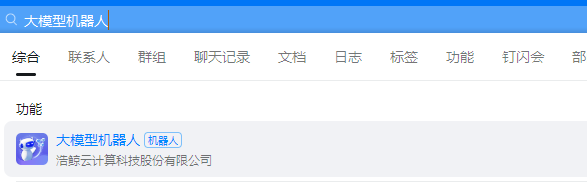
输入:“帮助” 获取 帮助能力菜单
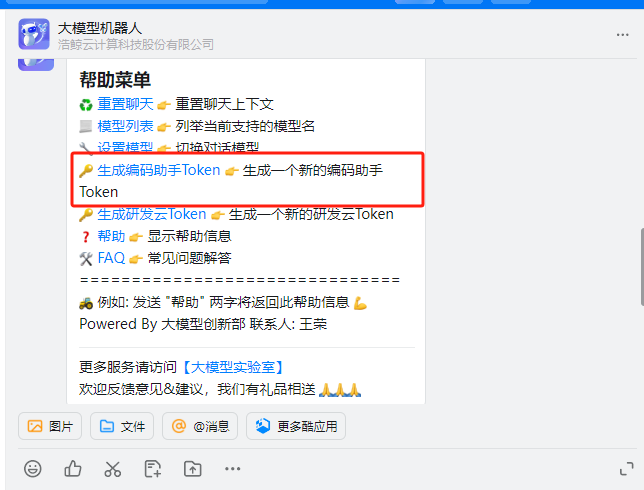
点击 “生成 编码助手 Token”即可获取令牌啦。请将令牌复制下来供后续环节使用。
安装插件
IDE 版本要求
vsCode 版本 需 高于 高于 VScode V1.82高于 VScode V1.82
jetBrain 系列工具 需 高于 2023.1 版本!高于 2023.1 版本!
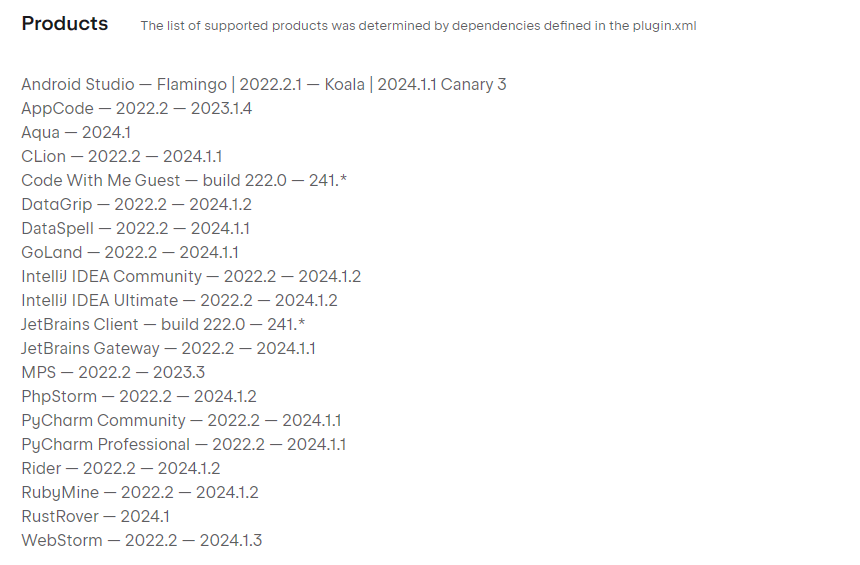
VScode 插件安装步骤
1. 下载插件客户端
Extensions market 中搜索“浩鲸”下载客户端插件;
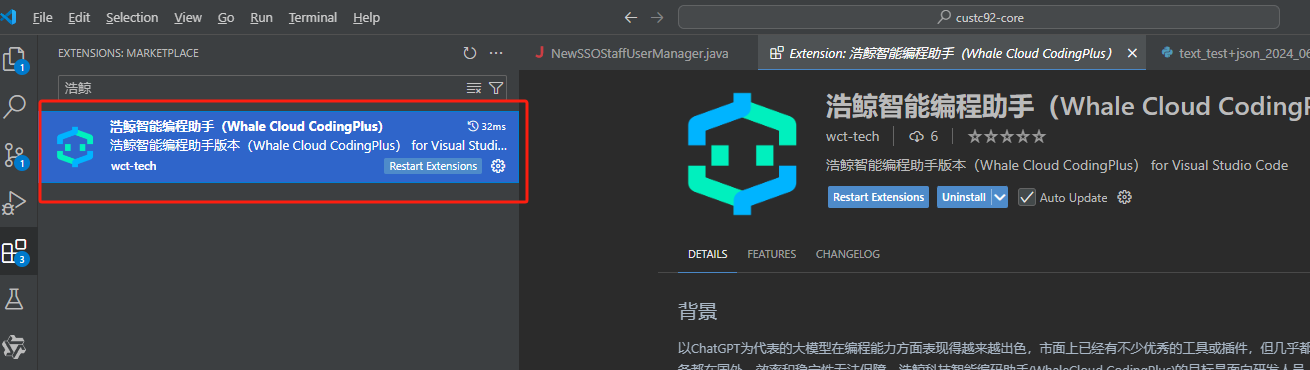
2. 配置私域服务
安装完成后,处于无服务状态,右下角显示需配置 token 鉴权。
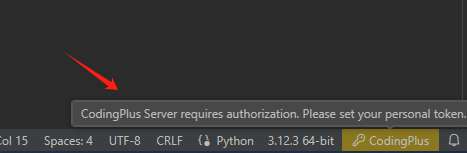
点击 右下角 “CodingPlus” 触点,“配置 Token” 配置服务信息
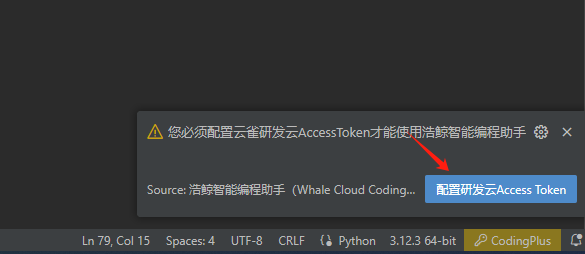
配置 token,使用第一章节创建的 token
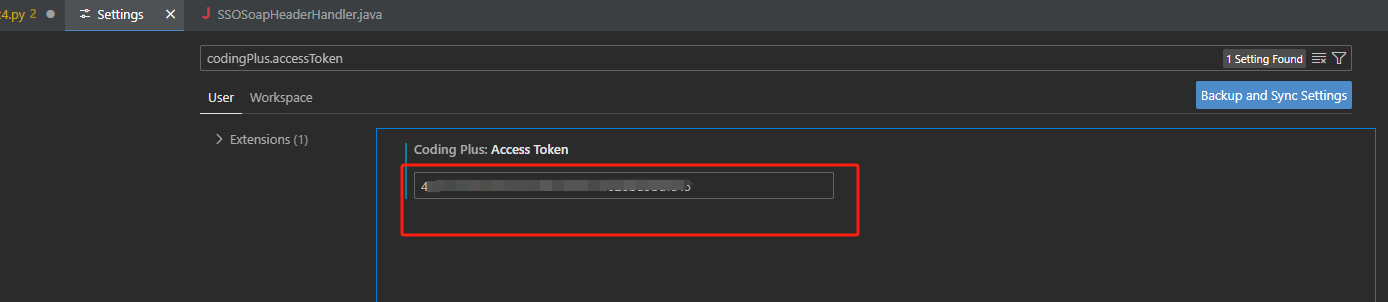
重启 IDE;重启 IDE; 重启 IDE;请重启一次 IDE 以生效配置。
注意
安装后,首次配置服务信息需**重启 VSCode **
配置一切正常后,插件生效的状态如图所示:
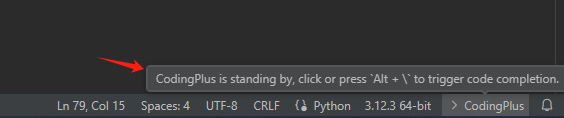
即可体验爽快的 AI 编码能力啦~
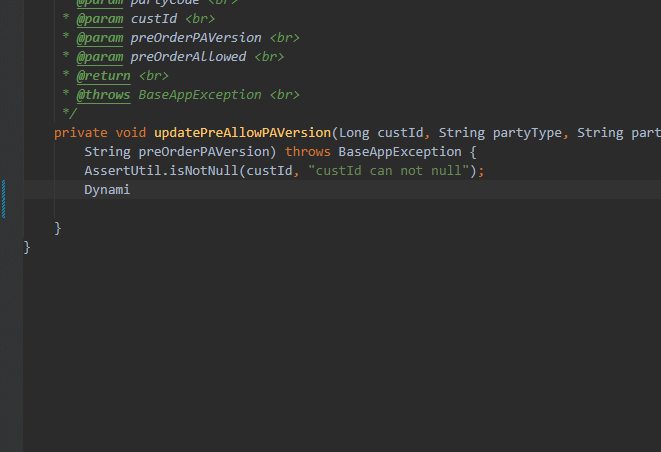
3. 关闭同类插件自动补全触发,避免冲突(可选)
若已安装 通义灵码等智能插件,会存在 自动代码补全功能冲突的现象;
可通过在各自插件设置内关闭 “Auto Trigger”选项解决(PS:各自的补全能力仍可通过 热键(hotkey)触发);
以“通义灵码”插件为例:
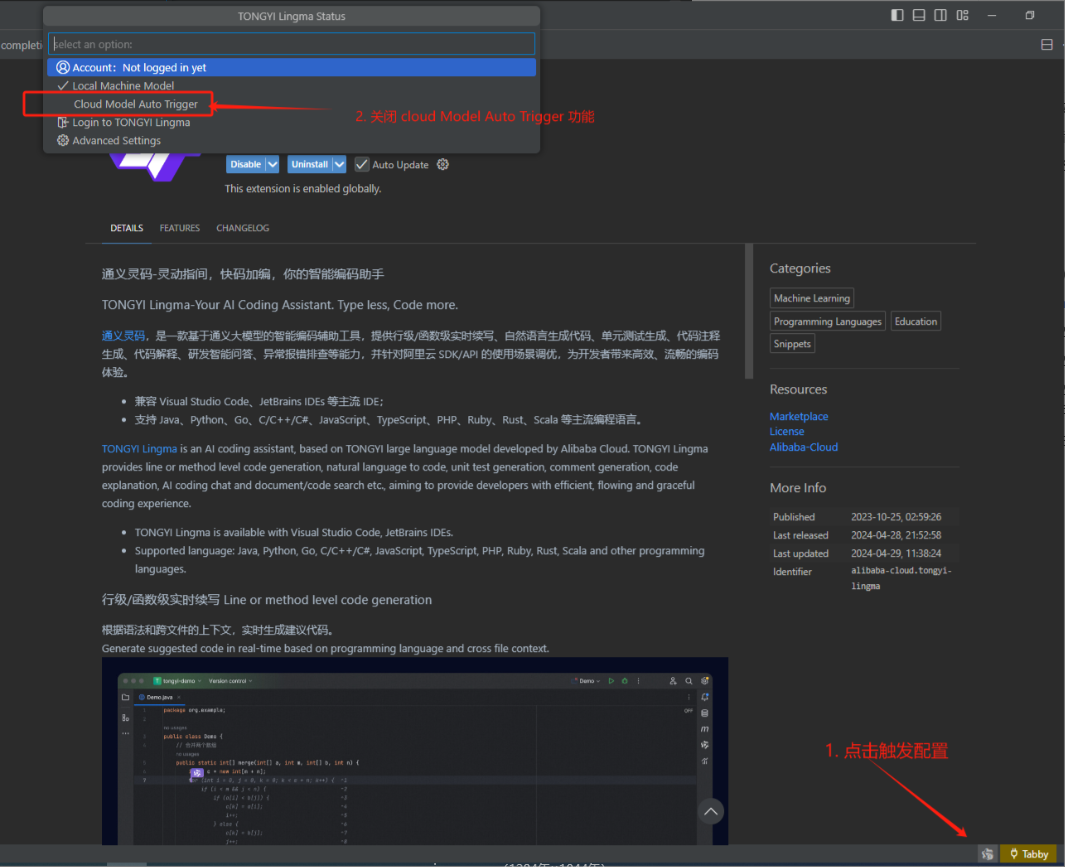
InteliJ IDEA 插件安装步骤
👀️ Tips: 目前插件支持idea版本为2023.1 及以上版本
插件市场安装
打开idea插件市场,配置插件更新私有仓库
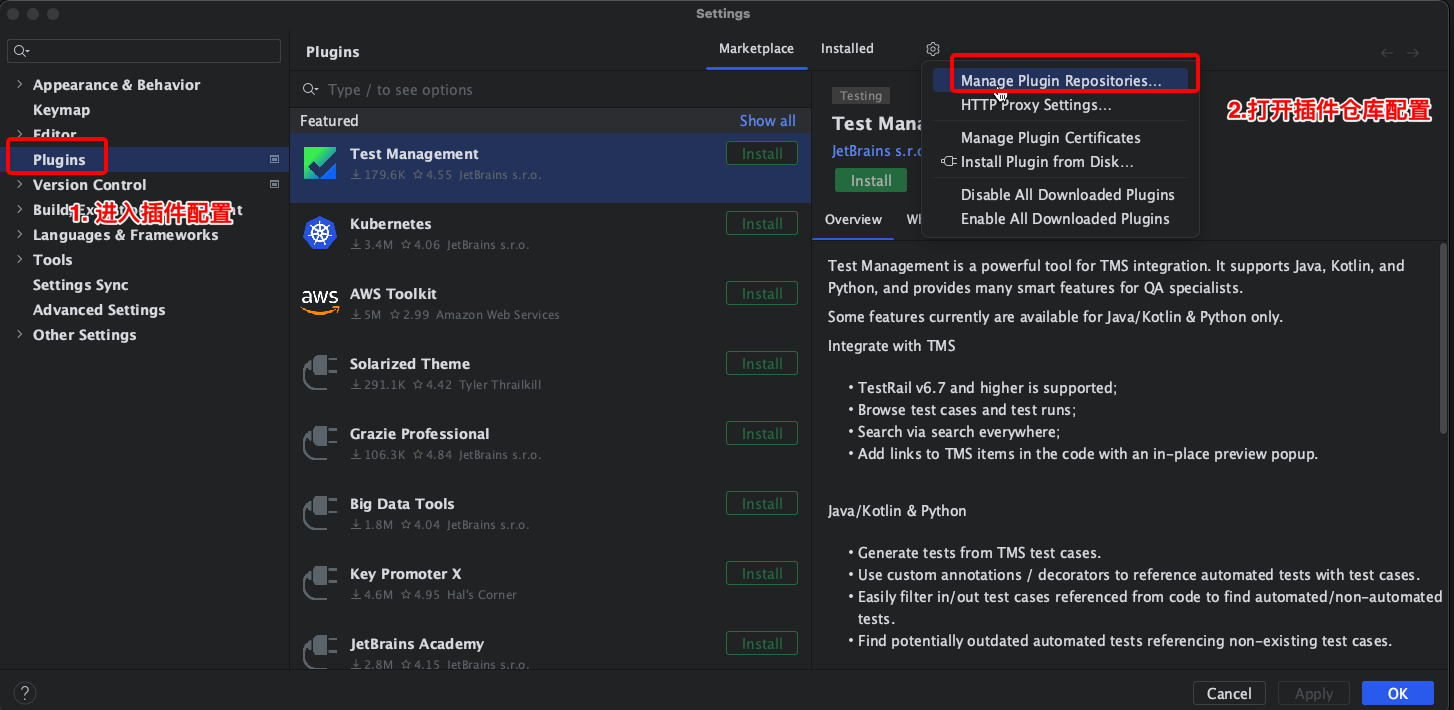
新增一条仓库记录的配置,私有仓库的地址见下方。
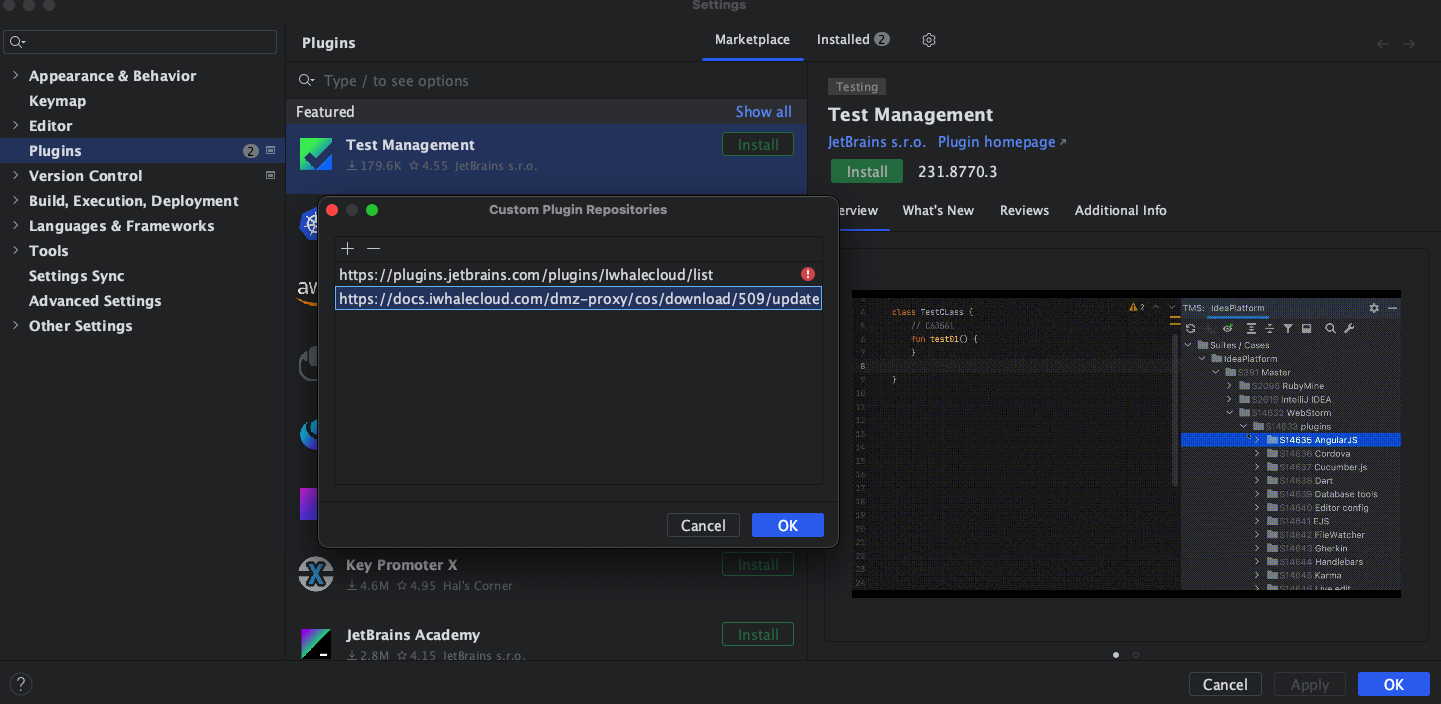
插件私有仓库地址
建议同时添加 内网和外网 2个私域仓库地址,便于随时触发 CodingPlus 自动更新;
内网环境
2023.2.x 版本及以上
1 | https://dev.iwhalecloud.com/m/plugin |
外网环境
1 | https://wct-codingplus-oss.oss-cn-hangzhou.aliyuncs.com/updatePlugins.xml |
搜索安装
搜索Whalecloud 或者==CodingPlus==关键字,进行安装, 安装后需要重启IDEA。

离线安装
tips: 此方式更新会慢于私有仓库
此方式适用于无法访问插件市场的方式进行离线安装,访问 IDEA插件主页 下载最新版本安装包。
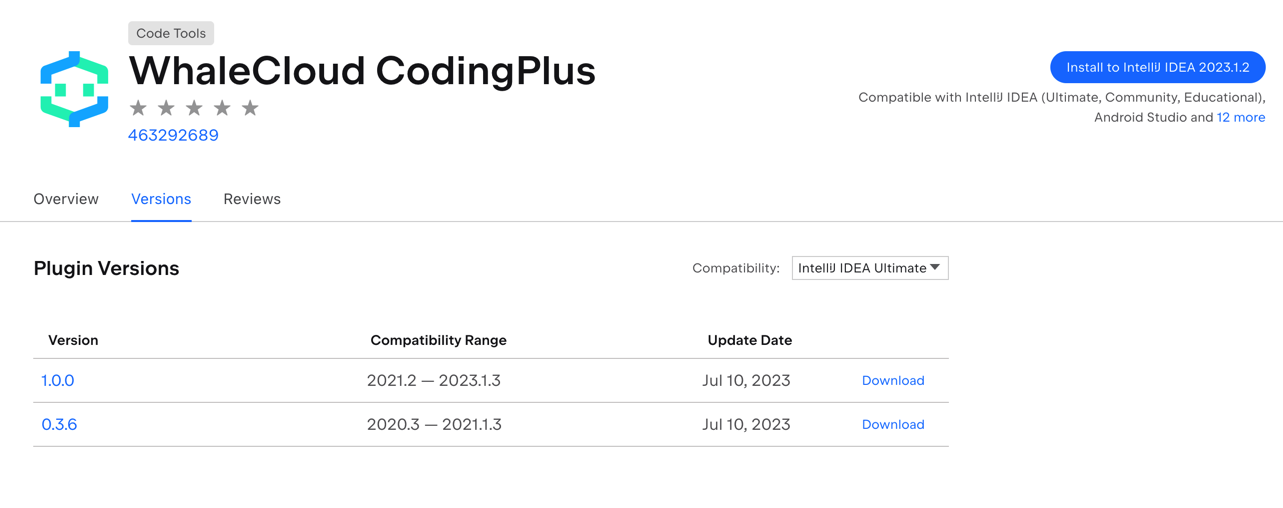
下载插件安装包后,打开idea的配置界面,选择插件配置,在右侧点击齿轮配置下拉项,选择Install Plugin From Disk , 如下图所示:
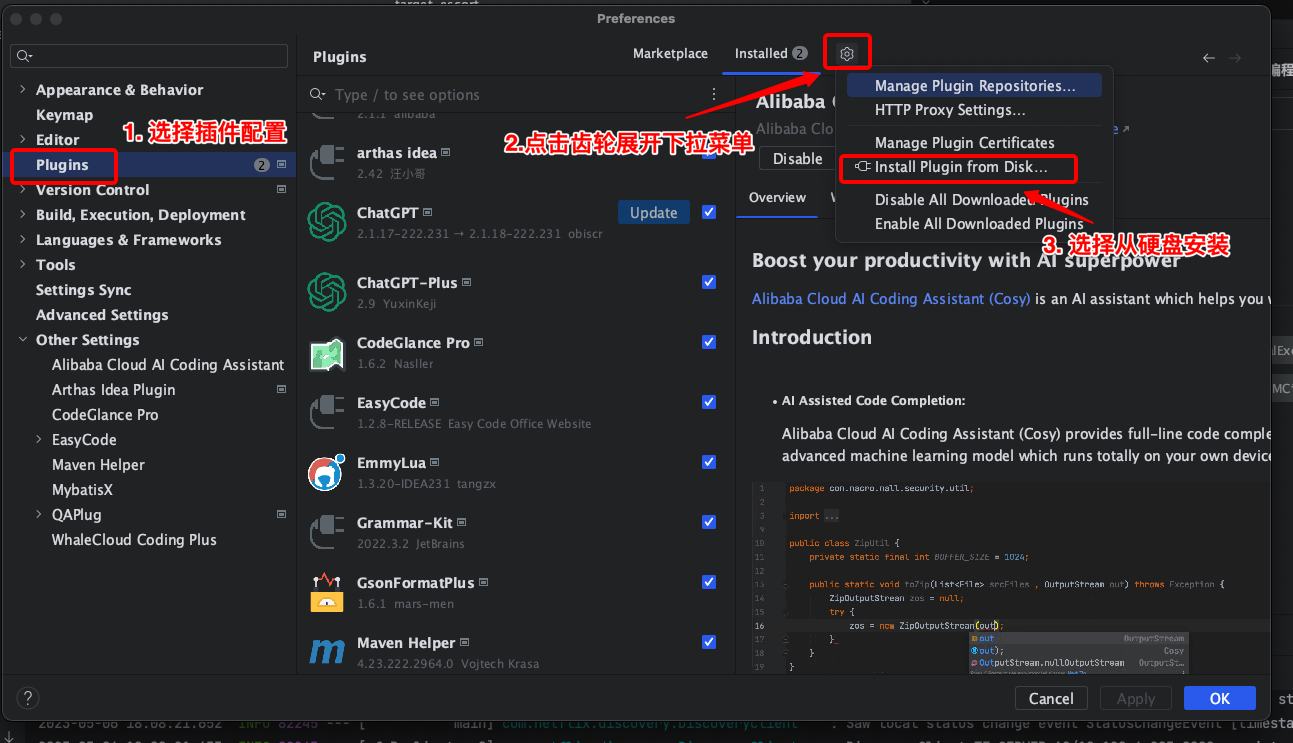
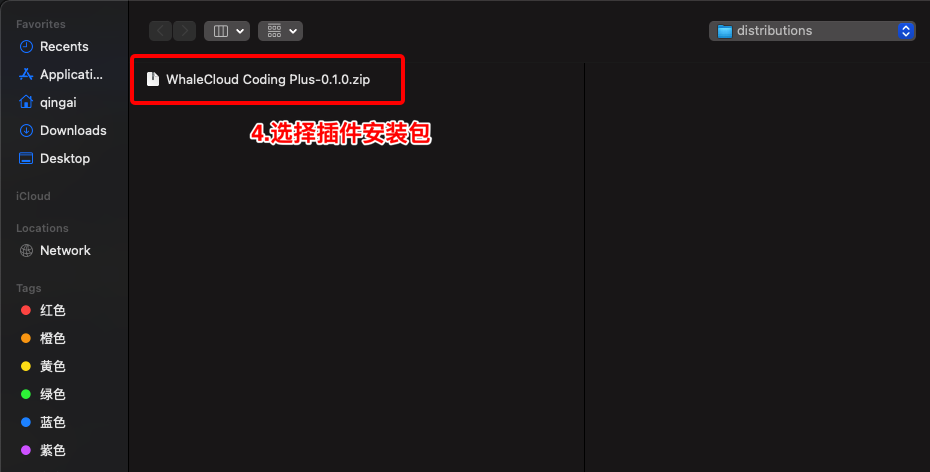
点击从硬盘安装后,选择已下载的插件zip包,点击OK即可完成安装,安装后需要重新启动idea。
插件补全功能覆盖 IDE 原补全功能的解决办法
可通过变更热键的方式避免自动补全功能确认的热键冲突
vsCode 配置 keyboard shortcuts 文件
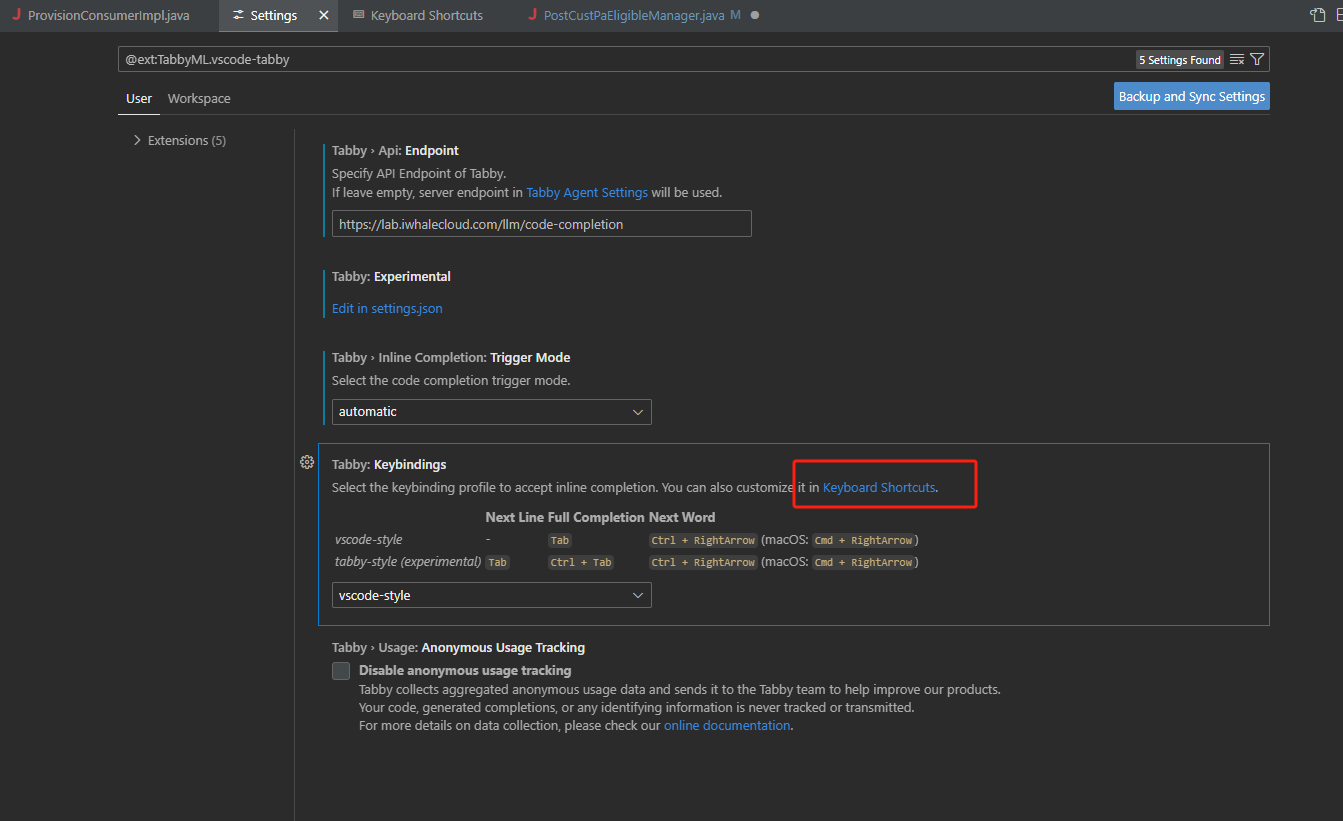
IDEA 配置 Keymap 为自定义,并修改 Tab 等 hotkey
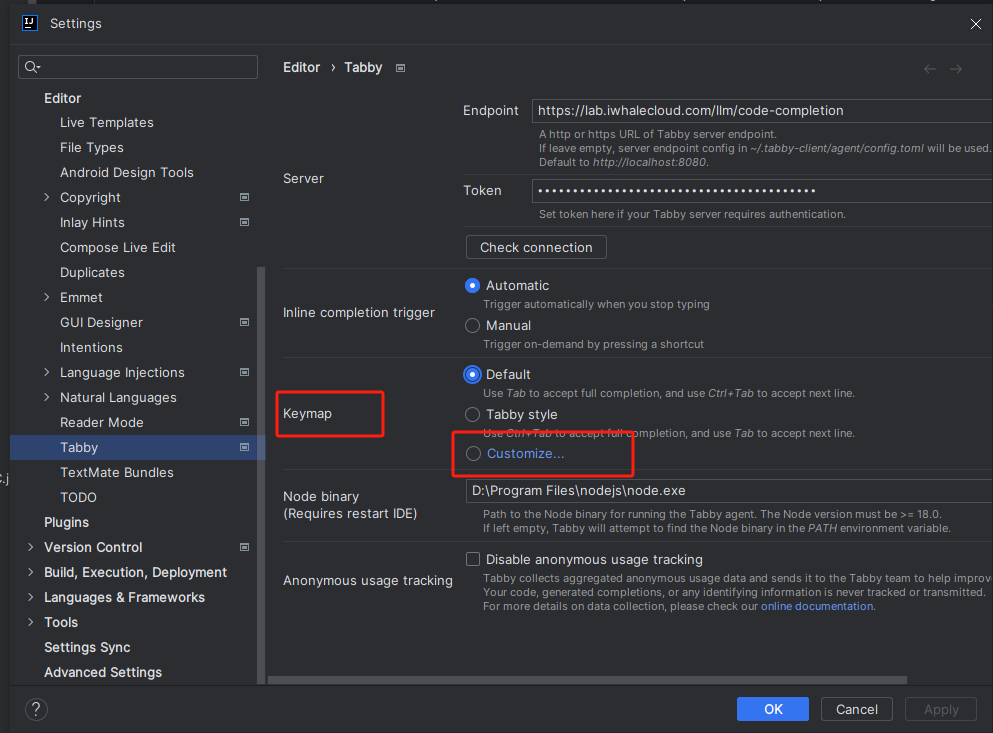
注意事项
- 确保公司内网连接,使用 HTTPS 链接保护数据传输。
- 定期更新工具,以利用最新的功能和安全更新。
Coding Plus 使用手册
https://docs.iwhalecloud.com/doi/cjtRE6/prod-boost/codingplus-func-intro